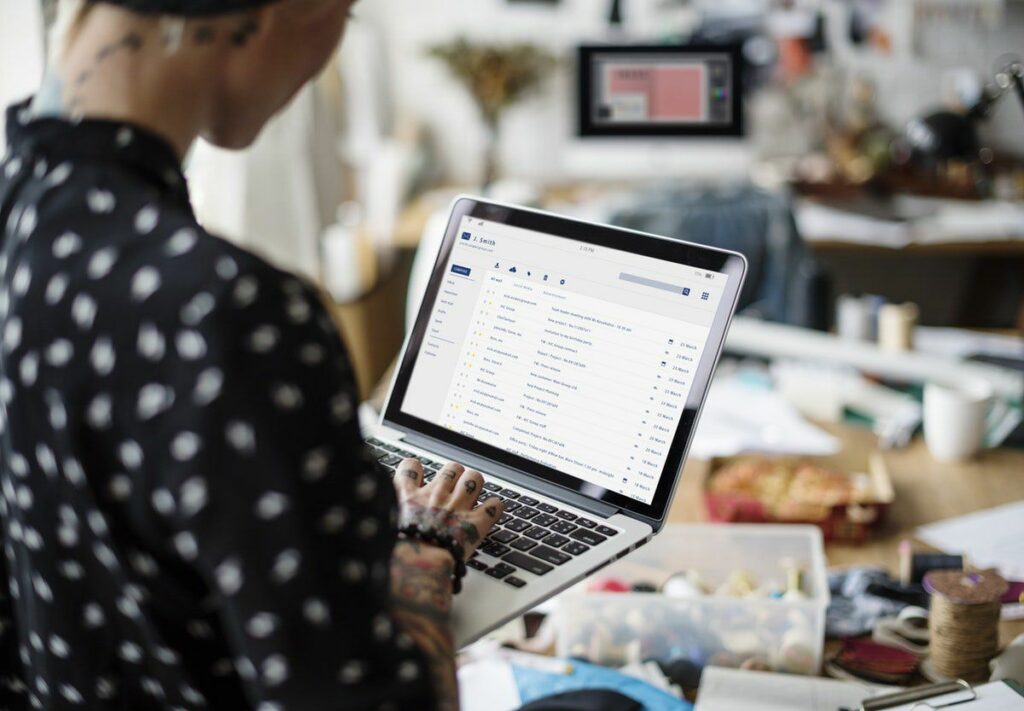
Chcete-li přeposlat spoustu e-mailů v Outlooku, můžete je zvýraznit a odeslat jako přílohy v nové zprávě. S malým řešením však můžete v aplikaci Outlook rychle přeposlat několik e-mailů jako jednotlivé zprávy. Pokyny v tomto článku platí pro Outlook 2019, Outlook 2016, Outlook 2013, Outlook 2010 a Outlook pro Microsoft 365.
Jak přeposílat více e-mailů jednotlivě v aplikaci Outlook
Chcete-li přeposlat několik e-mailů jednomu nebo více kontaktům, zkopírujte příjemce do speciální složky a nechte pravidlo aplikace Outlook přeposílat jednotlivě a automaticky. Zde je návod.
-
Jít do Složka > Nová složkaa zadejte název nové složky.
-
Klepněte pravým tlačítkem a přetáhněte každou zprávu, kterou chcete přeposlat, do nové složky, uvolněte myš a poté vyberte kopírovat.
-
Otevřete novou složku.
-
Jít do Domov > Hýbat se > Pravidla.
-
Vybrat Vytvořit pravidlo.
-
Vybrat Pokročilé možnosti.
-
Zrušte zaškrtnutí všech políček a poté vyberte další.
-
V dialogovém okně upozornění vyberte Ano.
-
v Krok 1, vyberte buď předat jej lidem nebo veřejné skupině nebo předat jej lidem nebo distribučnímu seznamu. Jako alternativu vyberte Fnebo jej přeposlat lidem nebo veřejné skupině jako přílohu (nebo Fnebo jej přeposlat lidem nebo distribučnímu seznamu jako přílohu) přeposlat zprávu jako přílohu, nikoli jako vložený text.
-
v Krok 2, vyberte buď Lidé nebo veřejná skupina nebo Lidé nebo distribuční seznam.
-
Poklepejte na požadovaný kontakt nebo seznam ve vašem adresáři. Nebo v Na do textového pole zadejte e-mailovou adresu, na kterou budou přijímány přeposlané zprávy.
-
Vybrat OK.
-
Vybrat další.
-
Vybrat další znovu.
-
Vymazat Zapněte toto pravidlo zaškrtávací políčko.
-
Vybrat Dokončit.
Pravidlo a Vpřed složku, pokud chcete, nebo jen odstranit zprávy v ní a složku znovu použít později.